「スタートメニュー」から「電子メール Active!mail」をクリックします。
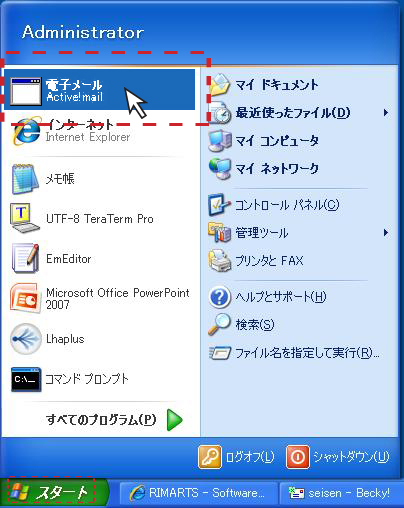
IEの呼び出しウィンドウが表示され、数秒後にActive!mailのログイン画面に接続されます。
「Active!mail」を起動すると呼び出し用ウィンドウは自動的に消えます。
「Active!mail」もスタートメニューから直接起動することができます。
| 1 | 「スタートメニュー」から「電子メール Active!mail」をクリックします。 |
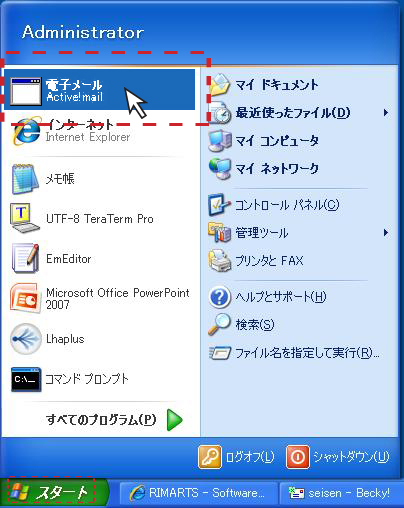 |
| 2 |
IEの呼び出しウィンドウが表示され、数秒後にActive!mailのログイン画面に接続されます。 |
|
| 3 |
「Active!mail」を起動すると呼び出し用ウィンドウは自動的に消えます。 |
|
WebページやWordファイルを閲覧中に、メールを送信するボタンやリンクをクリックした場合(mailtoリンクをクリックした場合)、 「Active!mail」では以下の作業が必要になります。
| 1 | WordファイルやWebページ内の「mailtoリンク」をクリックすると、右図のような呼び出しウインドウが表示されます。 Active!mailにログインしてください。 ※ログイン画面が表示されても、この呼び出しウィンドウは消えずに残ります。 |
 |
| 2 | Active!mailにログインしたら、新規メールを作成し、その送信先に、先ほど表示された呼び出しウインドウの「宛先」欄のアドレスをコピー&ペーストしてください。 |
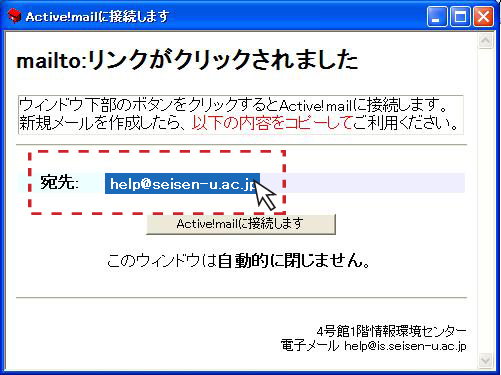 |
| 3 | mailtoリンクに件名や本文が含まれている場合、それらも呼び出しウインドウに表示されています。 同じように、必要な情報を新規作成したメールにコピー&ペーストしてください。 |
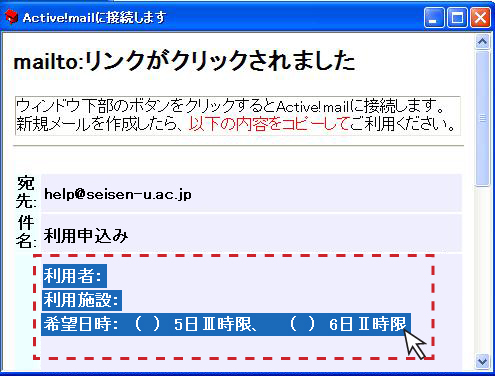 |